Hoe een Facebook-verhaal te maken

Facebook-verhalen kunnen erg leuk zijn om te maken. Hier is hoe je een verhaal kunt maken op je Android-apparaat en computer.
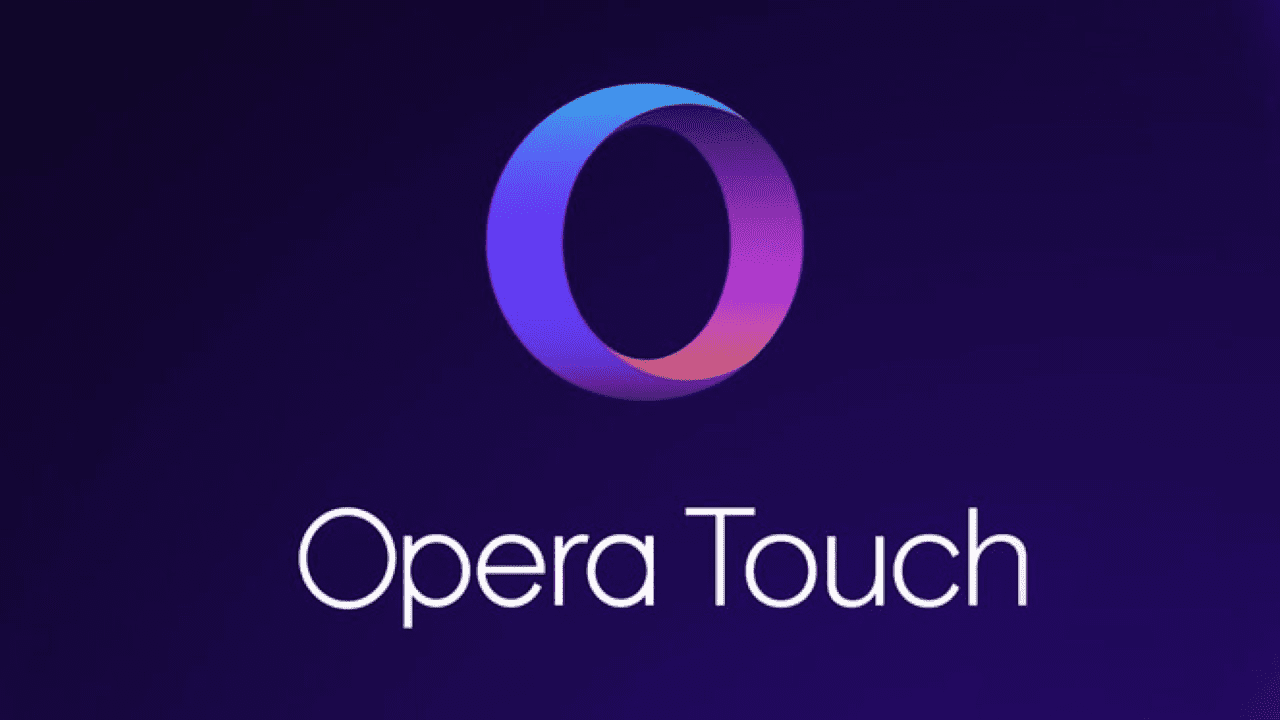
Iedereen die ooit internet heeft gebruikt, zal bekend zijn met de cookiemeldingen die de meeste websites weergeven. Deze cookiemeldingen zijn het resultaat van de EU-richtlijn 2009/136/EC, ook wel bekend als de cookiewet.
Als reactie op privacyzorgen over het gebruik van cookies om de activiteiten van mensen online te volgen, heeft de EU een wet aangenomen die websites verplicht om geïnformeerde toestemming te verkrijgen om cookies op de apparaten van mensen op te slaan. Deze wet heeft ertoe geleid dat bijna elke website een cookiemelding toont waarin staat dat de site cookies gebruikt.
Helaas heeft de wet niet echt een van zijn doelen bereikt en zijn gebruikers gewoon gefrustreerd. De wet is ontworpen om ervoor te zorgen dat gebruikers op de hoogte waren van welke gegevens werden bijgehouden en hoe. Ik realiseer me echter dat niemand de mededelingen leest en in plaats daarvan gewoon door de waarschuwing klikt omdat ze er te veel hebben gezien en ze nu gewoon negeren. Deze situatie maakt de situatie technisch nog erger, doordat gebruikers worden getraind om door waarschuwingen en berichten te klikken, waardoor het voor hackers gemakkelijker wordt om gebruikers te misleiden om op schadelijke inhoud te klikken.
Realistisch gezien zijn cookiemeldingen voor de overgrote meerderheid van de gebruikers gewoon vervelend. De Opera Touch-browser op Android biedt een nieuwe optie om dit probleem aan te pakken. Het heeft een optionele functie die cookiemeldingen kan blokkeren.
Om het blokkeren van cookiemeldingen te configureren, moet u de in-app-instellingen gebruiken. Om deze te kunnen openen, moet je eerst op het Opera-pictogram in de rechterbenedenhoek tikken.
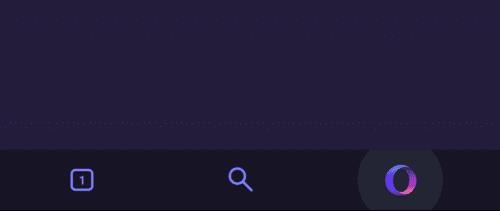
Tik op het Opera-pictogram om toegang te krijgen tot de instellingen.
Tik vervolgens op "Instellingen", onderaan het pop-upmenu dat verscheen, om de instellingen te openen.
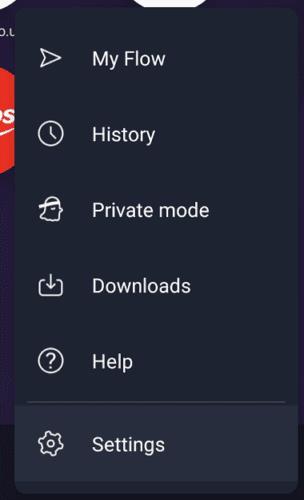
Tik op "Instellingen" om de in-app-instellingen te openen.
Tik in de instellingenlijst op "Blokkeer cookie-dialoogvensters" om de instellingen voor het blokkeren van cookiemeldingen te configureren.
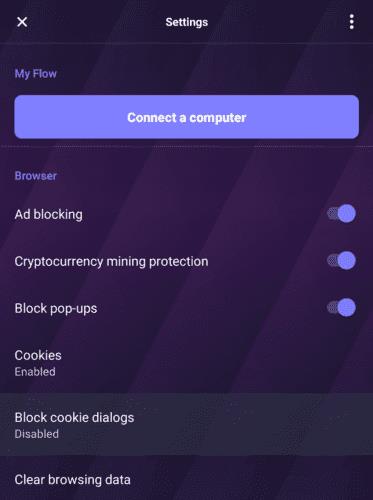
Tik op "Blokkeer cookie-dialoogvensters" om de instellingen voor het blokkeren van cookiemeldingen te beheren.
Er zijn twee instellingen om te configureren op de pagina "Blokkeer cookie-dialoogvensters". De eerste, "Blokkeer cookie-dialoogvensters", is een eenvoudige schuifregelaar om de functie in te schakelen. De tweede optie, "Automatisch accepteren van cookie-dialoogvensters", is een selectievakje dat wordt gebruikt om te configureren of het cookie-dialoogvenster verborgen is of dat de browser moet proberen het gebruik van cookies automatisch te accepteren.
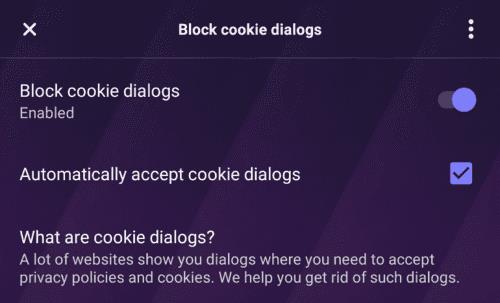
Tik op "Blokkeer cookie-dialoogvensters" naar de "Aan" -positie om de functie in te schakelen.
Facebook-verhalen kunnen erg leuk zijn om te maken. Hier is hoe je een verhaal kunt maken op je Android-apparaat en computer.
Leer hoe je vervelende automatisch afspelende video
Los een probleem op waarbij de Samsung Galaxy Tab A vastzit op een zwart scherm en niet inschakelt.
Lees nu hoe u muziek en video
Wil je e-mailaccounts toevoegen of verwijderen op je Fire-tablet? Onze uitgebreide gids leidt je stap voor stap door het proces, waardoor je e-mailaccounts snel en eenvoudig kunt beheren op je favoriete apparaat. Mis deze must-read tutorial niet!
Een tutorial die twee oplossingen toont om apps permanent te voorkomen dat ze opstarten op je Android-apparaat.
Deze tutorial laat zien hoe je een tekstbericht van een Android-apparaat kunt doorsturen met behulp van de Google Berichten-app.
Heeft u een Amazon Fire en wilt u Google Chrome erop installeren? Leer hoe u Google Chrome kunt installeren via APK-bestand op Kindle-apparaten.
Hoe je spellingscontrole instellingen kunt in- of uitschakelen in het Android-besturingssysteem.
Vraag je je af of je die oplader van een ander apparaat kunt gebruiken met je telefoon of tablet? Deze informatieve post geeft je enkele antwoorden.







